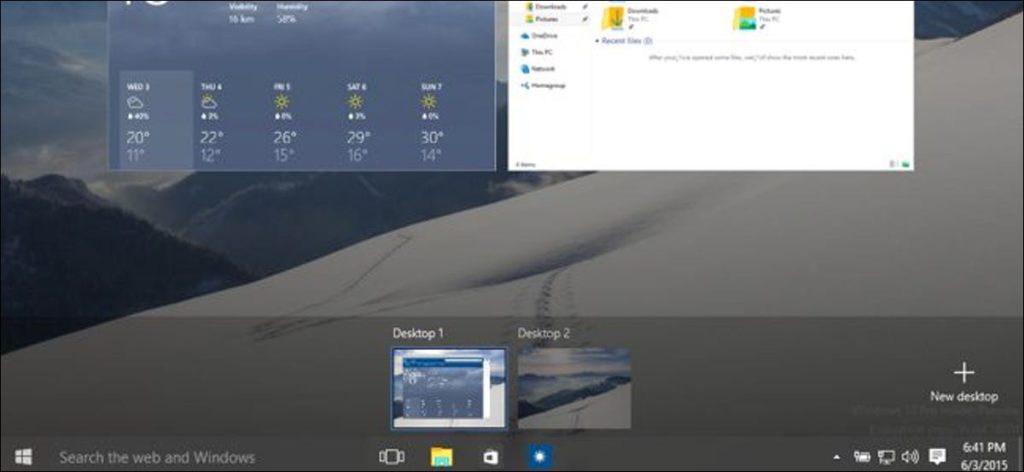A diferencia de Windows 8, Windows 10 en realidad parece diseñado para una PC con teclado y mouse. Los usuarios de Windows 7 se sentirán mucho más cómodos con Windows 10, pero todavía hay grandes cambios.
Si es un usuario de Windows 7, es posible que se sorprenda de cuánto ha cambiado esto después de la actualización. Afortunadamente, no hay puntos calientes extraños que aprender.
Integración de cuentas de Microsoft
Cuando configura Windows 10, lo primero que se le pregunta es si desea iniciar sesión en su sistema Windows con una cuenta de Microsoft. Esto es similar a iniciar sesión en una Mac o iPhone con una cuenta de Apple, o un dispositivo Chromebook o Android con una cuenta de Google.
Si inicia sesión con una cuenta de Microsoft, muchas configuraciones de escritorio (incluido su fondo de pantalla) se sincronizarán entre sus PC. Iniciará sesión automáticamente en los servicios de Microsoft, como el cliente OneDrive integrado en Windows. Se requiere una cuenta de Microsoft para utilizar algunas de las nuevas funciones, como la Tienda Windows.
Si no desea utilizar una cuenta de Microsoft, también está bien: hay un pequeño enlace que le permite configurar una cuenta local tradicional de Windows. Puede convertirlo fácilmente a una cuenta de Microsoft más adelante, si lo desea.
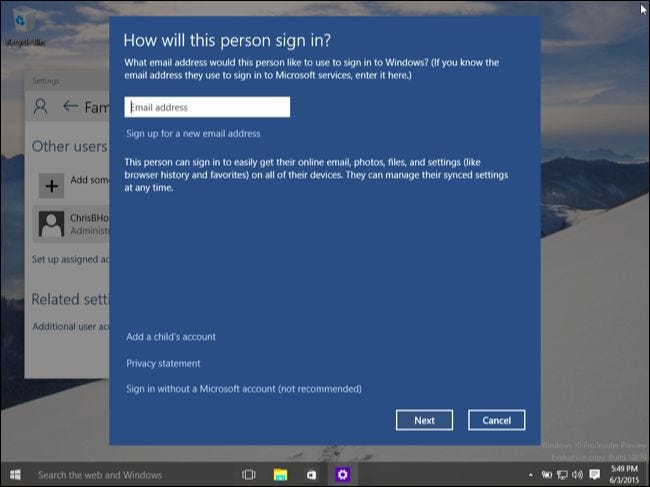
El nuevo menú de inicio
El menú Inicio es muy diferente al de Windows 7. Los mosaicos en vivo que se encuentran en la pantalla Inicio de Windows 8 regresan aquí. Pero no te preocupes, puedes eliminar todos los Live Tiles si no te gustan. Haga clic derecho sobre ellos y elimínelos. El menú Inicio es un poco diferente, pero tiene todas las características habituales que esperaría: una lista de todas sus aplicaciones instaladas, así como opciones de energía para apagar o reiniciar su PC. Mueva el mouse sobre cualquier borde del menú Inicio y podrá cambiar su tamaño.
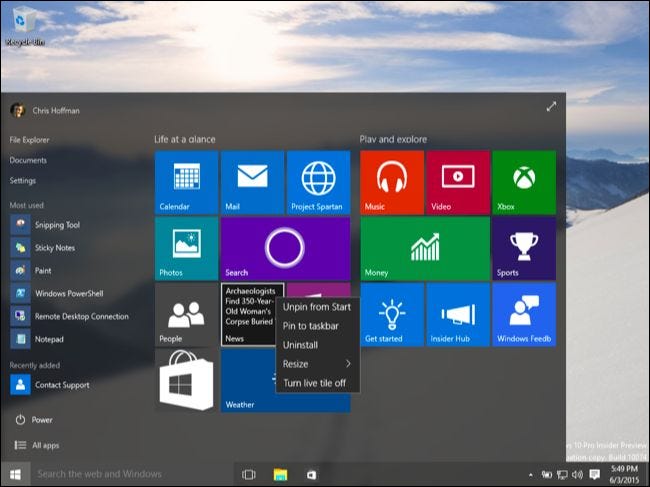
Aplicaciones universales y Tienda Windows
La mayoría de las aplicaciones que vienen con Windows 10 son «aplicaciones universales», que son las sucesoras de las «aplicaciones de Metro» o las «aplicaciones de la tienda» en Windows 8. A diferencia de Windows 8, estas aplicaciones se ejecutan en Windows en el escritorio, por lo que puede estar interesado en usarlos.
Para obtener más de estas aplicaciones, debe abrir la aplicación Store incluida con Windows y descargarlas de la Tienda Windows. No hay forma de «cargar» este tipo de aplicaciones descargándolas de Internet, aunque puede evitarlas por completo e instalar aplicaciones de escritorio tradicionales de Windows desde la web. También puede mezclar y combinar aplicaciones de escritorio tradicionales de Windows y nuevas aplicaciones de la Tienda. Todos funcionarán en Windows en su escritorio.
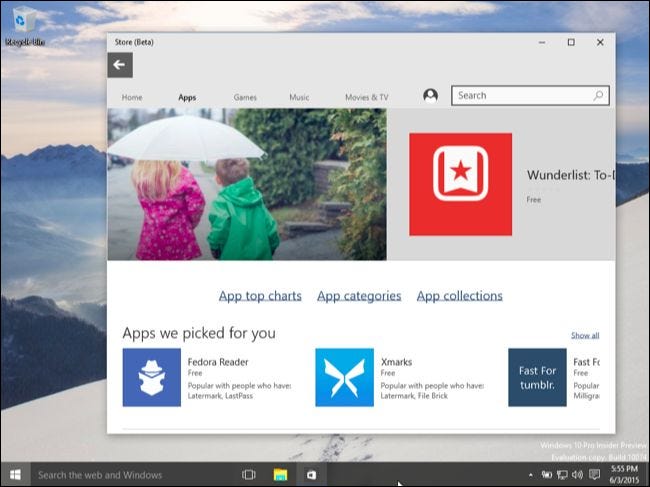
Configuración de la aplicación vs Panel de control
La opción Configuración del menú Inicio lo lleva directamente a la nueva aplicación Configuración, que es una evolución de la aplicación Configuración de PC en Windows 8. Está diseñada para ser una forma más fácil de configurar su computadora.
Sin embargo, todavía no contiene todos los ajustes. El antiguo Panel de control de Windows todavía está incluido. Es posible que algunas configuraciones más antiguas solo estén disponibles en el Panel de control, mientras que algunas configuraciones más nuevas solo estén disponibles en la aplicación Configuración. Para acceder rápidamente al Panel de control y otras opciones avanzadas, puede hacer clic con el botón derecho en el botón Inicio o presionar la tecla de Windows + X. Este menú es una parte útil de Windows 8.
Las opciones Actualizar y Restablecer también dan el salto de Windows 8 a 10. Estas le permiten restaurar rápidamente su computadora a una condición como nueva sin tener que reinstalar Windows.
No podrá desactivar las actualizaciones automáticas de Windows en los sistemas Windows 10 Home. Necesitará Windows 10 Pro para aplazar las actualizaciones.
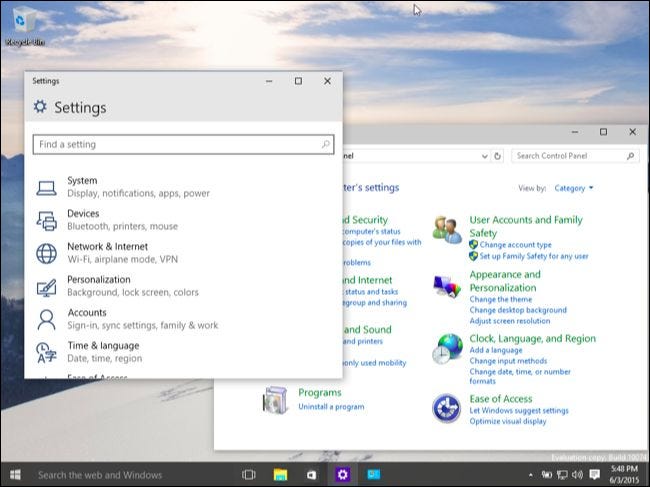
Cortana y la vista de la barra de tareas
La barra de tareas de Windows ha cambiado un poco. En Windows 8, Microsoft eliminó el botón Inicio de la barra de tareas y aquí solo vio los iconos de sus programas. En Windows 10, el botón Inicio no acaba de regresar: hay un campo «Buscar en la web y Windows» que inicia el asistente Cortana de Microsoft y un botón Vista de tareas que proporciona una descripción general de todas las ventanas abiertas y las funciones de la oficina virtual.
Ambas funciones están habilitadas de forma predeterminada. Si desea desactivarlos, puede simplemente hacer clic con el botón derecho en la barra de tareas y elegir ocultar la búsqueda de tareas y ver las opciones.
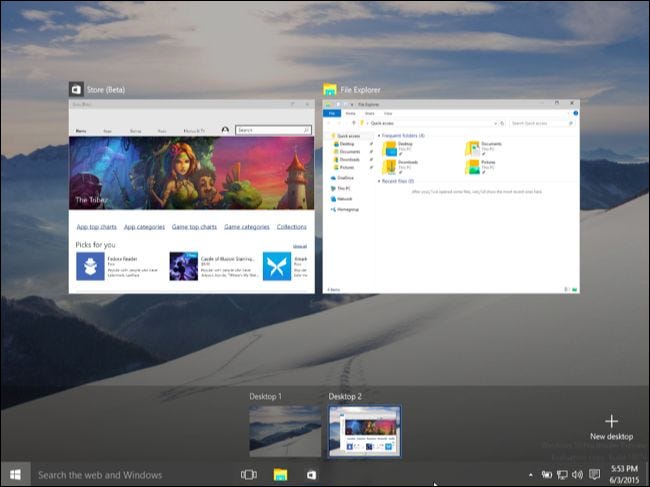
Edge reemplaza a Internet Explorer
Internet Explorer ya no es el navegador predeterminado, aunque todavía está disponible para empresas que aún necesitan acceder a su antiguo renderizador. En su lugar hay un navegador moderno llamado Edge. Se espera que el navegador Edge de Microsoft sea más compatible con los estándares y funcione mejor. Además, ya no es compatible con los controles ActiveX, por lo que todas esas barras de herramientas y complementos del navegador Internet Explorer ya no funcionarán. Si está utilizando Internet Explorer, este es el navegador que utilizará en su lugar. Si está utilizando Chrome o Firefox, puede instalarlo y continuar navegando normalmente.
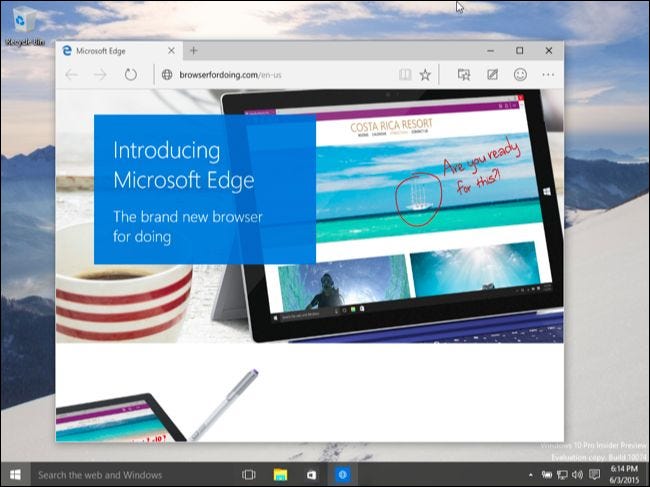
Mejoras de escritorio y seguridad
Muchas otras mejoras de escritorio de Windows 8 todavía están aquí, pero no las habrá visto si ha estado usando Windows 7. El Administrador de tareas se ha actualizado, por lo que es más fácil ver qué está usando los recursos de su sistema e incluso administrar los programas de inicio sin software de terceros. El Explorador de Windows ha cambiado de nombre a Explorador de archivos y ahora tiene una cinta; incluso si no le gusta la cinta, el Explorador de archivos ofrece muchas funciones útiles. Por ejemplo, la ventana de diálogo copiar y mover archivos se ha mejorado enormemente y Windows puede montar archivos de imagen de disco ISO sin software de terceros.
También hay muchas mejoras de seguridad a partir de Windows 8. Windows 10 incluye Windows Defender de forma predeterminada: Windows Defender es solo una versión renombrada de Microsoft Security Essentials, por lo que todos los sistemas Windows tienen un nivel básico de protección antivirus. SmartScreen es un sistema de reputación que intenta evitar que las descargas de archivos dañinos y desconocidos dañen su computadora.
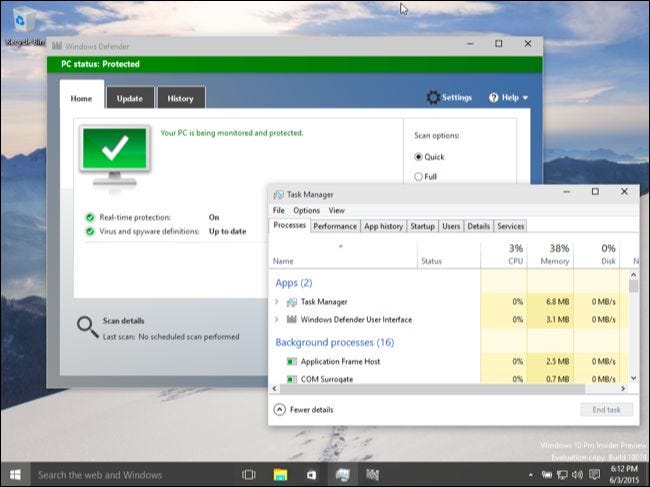
Estas están lejos de ser las únicas mejoras encontradas en Windows 10. Por ejemplo, encontrará un centro de notificaciones e íconos de energía, red y sonido rediseñados en la bandeja del sistema. Windows 10 incluye la funcionalidad Game DVR para grabar y transmitir juegos de PC. Microsoft ha realizado una serie de ajustes de bajo nivel que hacen que Windows use menos espacio en disco, arranque más rápido y esté mejor protegido contra ataques.
A pesar de todos los cambios, Windows 10 es mucho más fácil de dominar que Windows 8. Se basa en la interfaz de escritorio familiar, con un menú Inicio y ventanas de escritorio. Windows 10 tiene un «modo tableta», pero debe activarlo manualmente o activarlo automáticamente cuando utilice hardware de tableta. No es necesario que cambie al modo tableta en PC normales.